No hay señal HDMI de su dispositivo en Windows 10
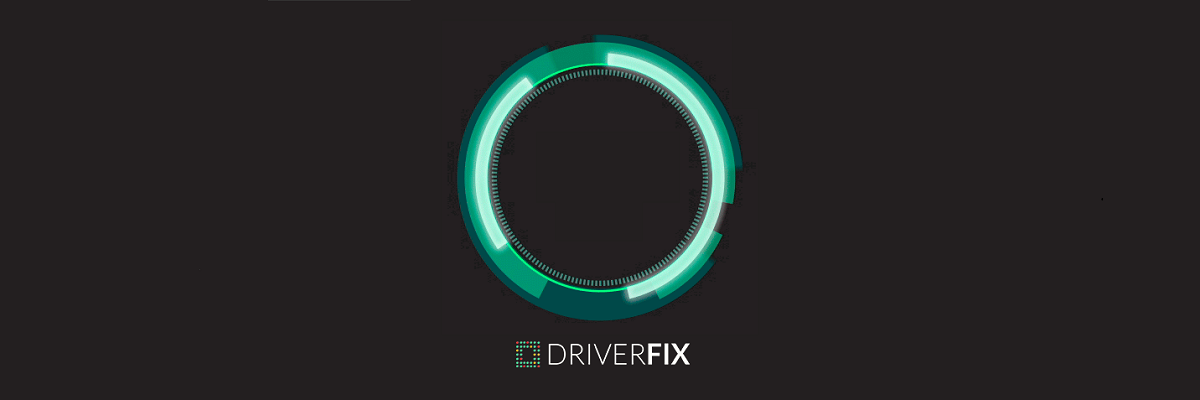
Tenga en cuenta que descargar y actualizar los controladores manualmente desde el sitio web del fabricante puede dañar su sistema al elegir e instalar la versión incorrecta del controlador. Para evitarlo, le sugerimos encarecidamente que lo haga de forma automática utilizando DriverFix.
Esta herramienta está aprobada por Microsoft y Norton Antivirus y le ayudará a no dañar su PC descargando e instalando las versiones incorrectas de los controladores.
Después de varias pruebas, nuestro equipo llegó a la conclusión de que ésta es la solución mejor automatizada. A continuación puede encontrar una guía rápida sobre cómo hacerlo.
- Descargue e instale DriverFix
- Inicie el programa y deje que analice su sistema en busca de controladores defectuosos
- Esto incluye controladores obsoletos, rotos o que faltan por completo
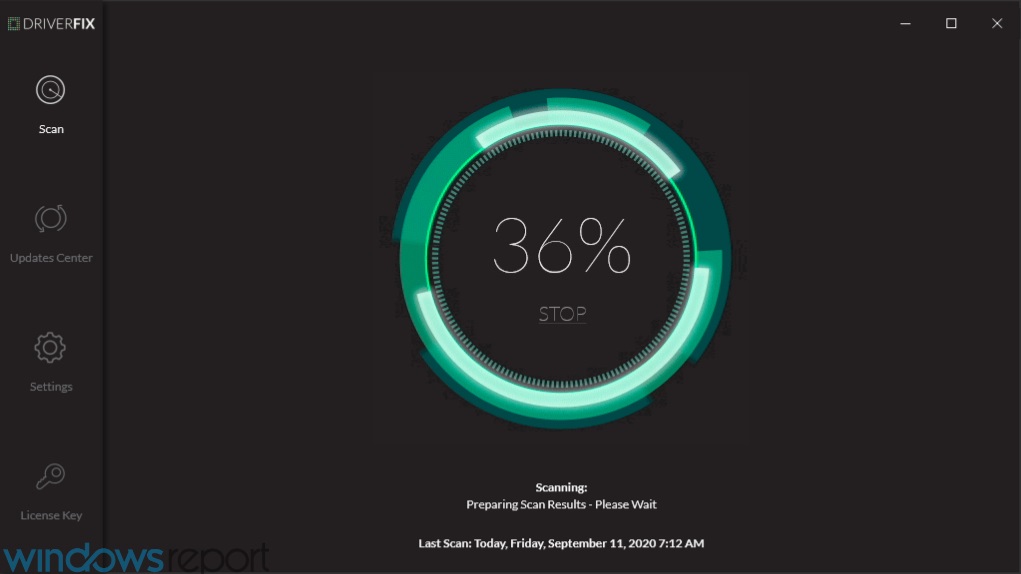
- Esto incluye controladores obsoletos, rotos o que faltan por completo
- Cuando aparezcan los resultados del análisis, seleccione los controladores que desea corregir
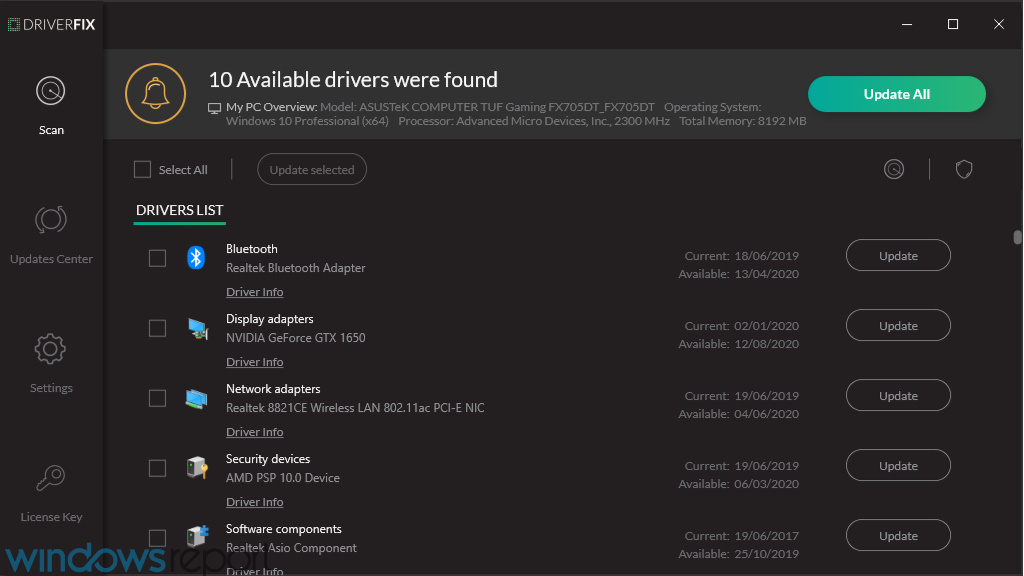
- Espere a que DriverFix descargue e instale los nuevos controladores

- Reinicie su PC para que los cambios surtan efecto.

DriverFix
¡Tenga los últimos controladores de GPU instalados y listos para ofrecer la mejor experiencia de juego con DriverFix!
Consejos para la solución de problemas

Antes de probar las otras soluciones que aparecen a continuación, comprueba que las conexiones HDMI no se salgan, ya que no suelen encajar tan bien como las conexiones de vídeo por componentes o compuesto y cualquier pequeño movimiento puede hacer que se salgan.
También puede conseguir candados para los cables HDMI o comprar cables con autobloqueo.
La mayoría de los dispositivos de televisión de alta definición tienen varios puertos de entrada HDMI, por lo que es importante que la fuente de entrada de la pantalla HDMI esté ajustada al mismo que el puerto HDMI conectado al ordenador, por ejemplo, HDMI 2 a HDMI 2.
Si el ordenador y el dispositivo HDMI utilizan tipos de cable diferentes, compre adaptadores.
Cambie la secuencia de encendido

Puede probar una secuencia de encendido diferente como, por ejemplo, en lugar de encender primero el monitor y luego el reproductor multimedia, u otro componente de la fuente HDMI, pruebe a encenderlo a la inversa y vea si ayuda.
Si su reproductor multimedia u otro componente está conectado a un receptor de cine en casa y luego al monitor, pruebe diferentes combinaciones para iniciar los dispositivos y utilice la que funcione.
Si esto no soluciona el problema de la señal HDMI, pruebe a cambiar a una entrada diferente en el monitor y vuelva a cambiar a HDMI para comprobar si la señal se bloquea incorrectamente. Una vez que obtenga la mejor secuencia, anótela para utilizarla en el futuro.
También puede probar los siguientes pasos:
- Desconecte todas las fuentes HDMI de las entradas.
- Desconecte la alimentación del televisor (monitor)/LCD durante unos diez minutos.
- Vuelva a conectar el televisor (monitor)/LCD.
- Conecte el cable HDMI un dispositivo cada vez.
- Encienda el dispositivo
Repita los dos últimos pasos para cada puerto HDMI.
Compruebe los ajustes de salida de resolución

Si su reproductor o cualquier otro dispositivo de fuente HDMI tiene un ajuste de salida de resolución de vídeo, compruebe si se ha establecido en Automático y, si es así, reajústelo para que coincida con la resolución nativa de su monitor o la de su proyector de vídeo. Compruebe si eso proporciona una mejor estabilidad.
Cambie la conexión HDMI

Si el cambio de la secuencia de encendido no funciona, pruebe a conectar directamente su reproductor al monitor, ya que esto evita el receptor de cine en casa, por lo que puede comprobar si este último es el probable culpable cuando la conexión directa funciona.
En este caso, mantenga la fuente HDMI en conexión directa con su monitor y tenga una conexión de audio independiente con el receptor.
Compruebe si hay actualizaciones de firmware

Si ninguna de las soluciones anteriores funciona, compruebe si hay alguna actualización de firmware anunciada para su fuente HDMI o receptor de cine en casa, o incluso para el propio monitor, que pueda resolver el problema de ausencia de señal HDMI.
Nota del editor: Este post fue publicado originalmente en marzo de 2018 y desde entonces ha sido renovado y actualizado en septiembre de 2020 para que sea más fresco, preciso y completo.